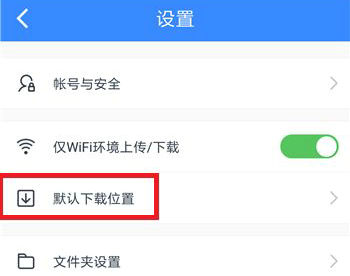Word无法打开提示错误报告解决方案
在日常办公场景中,微软Word文档处理软件是使用频率最高的工具之一。近期多位用户反馈在启动Word程序时遇到无法正常打开并提示发送错误报告的情况,这种突发性故障严重影响了工作效率。本文将为读者详细解析该问题的完整处理流程,并提供专业可靠的解决方案。
Word启动异常报错处理步骤详解
当系统弹出错误报告提示窗口时,建议用户优先选择"不发送"选项。该操作可避免将本地故障信息上传至微软服务器,同时为后续修复工作保留操作权限。
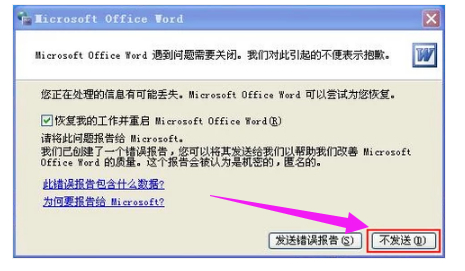
完成错误报告选择后,系统将弹出新的对话框。此时需要点击"是"按钮进入Word安全模式,该模式会暂时禁用部分可能导致冲突的插件和加载项,为问题诊断创造纯净的操作环境。
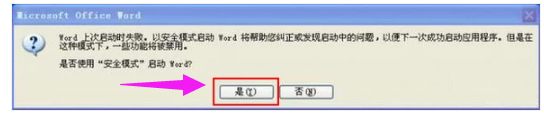
在安全模式界面,用户需依次点击顶部菜单栏的"文件"选项,选择"新建"命令激活文档创建功能。此步骤旨在绕过损坏的默认模板,通过新建文档重建配置文件。
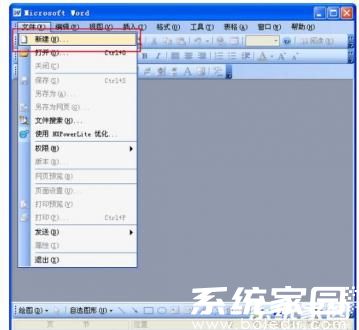
调出右侧任务窗格后,找到并点击"本机上的模板"选项。该操作将打开本地模板库,用户可在此对存在问题的默认模板进行维护操作。
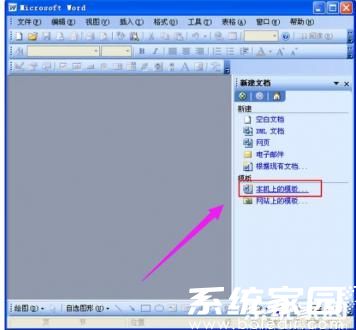
在模板管理界面,定位到"常用"选项卡下的"空白文档"模板。通过右键菜单选择删除功能,系统将自动清除已损坏的默认模板文件。完成此操作后重启Word程序,软件会自动生成全新的默认模板文件。
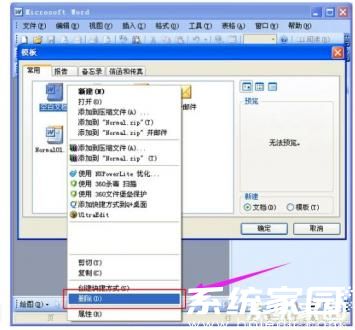
针对该故障的深层原因,通常由模板文件损坏或注册表异常引起。建议用户定期使用Office修复工具进行维护,同时避免异常关闭文档。若问题反复出现,可尝试重置Word配置选项或更新至最新版本。对于重要数据文档,推荐启用自动保存功能并设置合理的备份周期,最大限度降低数据丢失风险。
通过上述系统化操作流程,用户可有效解决Word启动报错问题。实际操作时需注意按步骤执行,删除模板前建议备份重要文档。若仍无法解决,建议联系专业技术支持获取深度诊断服务。
- 上一篇:WinRAR广告弹窗永久关闭方案
- 下一篇:WeGame平台游戏退款步骤详解